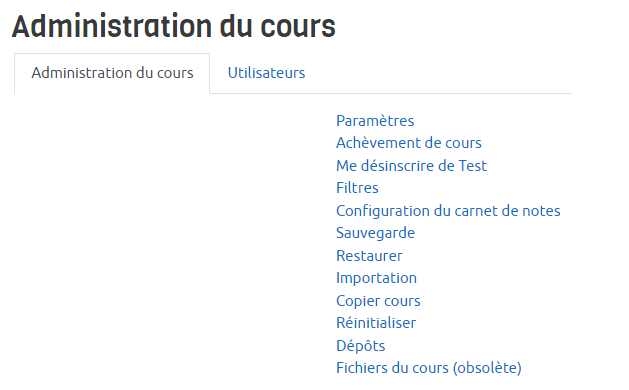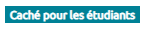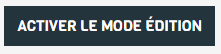1.4 Glossaire des mots usuels dans Moodle
Ce glossaire vise à vous familiariser avec le vocabulaire propre à Moodle. Veuillez le parcourir et lire les définitions des termes qui vous sont inconnus.
Dans cette autoformation, nous avons lier ce glossaire aux activités proposées. Les éléments du glossaire présents sont alors mis en évidence (en bleu). En cliquant sur ces mots, une définition s'affichera.
Note : L'utilisation d'une activité glossaire pourrait être utile dans la conception de certaines formations où plusieurs termes ne sont pas familiers aux apprenants.
Special | A | B | C | D | E | F | G | H | I | J | K | L | M | N | O | P | Q | R | S | T | U | V | W | X | Y | Z | ALL
A |
|---|
ActivitéL'activité permet une interaction avec l'apprenant (correction, note, rétroaction, etc.). | |
Administration du coursIl est possible de modifier les caractéristiques d'un cours (affichage, comportements, etc.).
| |
Afficher ou cacherAfficher: Cacher: Une mention sera indiquée que vous avez caché cet élément pour les étudiants. | |
Ajouter une URLRESSOURCE - Ajouter une URL La ressource URL permet à l'enseignant de fournir un lien vers une page Web. | |
B |
|---|
berger Allemand-doodle
Chien croisé: définition chien croisé Chien dont un parent est un berger allemand et l'autre est un golden-doodle. gourmand a toute les qualité du berger allemand et du golden-doodle. Colleux à ses heures et indépendant à d'autres moment. | ||
C |
|---|
Créer une page | |
D |
|---|
Devoir | |
G |
|---|
Glossaire | |
M |
|---|
MédiagraphieC'est une liste de références multimédias (vidéos, site internet, films, etc.). | |
Mode éditionL'activation du mode d'édition permet de modifier le contenu d'un cours. Selon le thème de votre cours Moodle, le bouton change d'apparence et d'emplacement.
| |
P |
|---|
ParamètresL'icône de la roue dentée nous permet d'ajuster les paramètres
Différentes appellations de cette roue peuvent être utilisées :
| ||
R |
|---|
RessourcePermet à l'enseignant de partager du contenu dans le but de le partager à l'apprenant. | |
Restrictions d'accèsPermet de restreindre l'accès aux ressources, aux activités et même aux sections du cours en fonction de certains critères, tels que des dates, une note obtenue ou l'achèvement d'une autre activité. Il peut y avoir un enchaînement pour permettre la divulgation progressive du contenu du cours, si cela est souhaité. | |
S |
|---|
SectionPermet d’organiser un cours en le divisant en plusieurs parties. Il est possible d'ajouter, déplacer, modifier, marquer, cacher ou supprimer une section. | |
Suivi d’achèvement de coursL'achèvement des activités permet à l'enseignant de définir des critères d'achèvement indiquant qu'une activité est achevée ou non. Une case apparaît à côté de chaque activité, qui se coche lorsque l'étudiant a terminé l'activité selon les critères d'achèvement. Les paramètres d'achèvement varient selon l'activité ou la ressource. Par exemple, une ressource de type Page nécessite simplement d'avoir été affichée pour être considérée comme achevée. Un test peut nécessiter d'obtenir n'importe quelle note. L'étudiant peut aussi déterminer lui-même qu'il a terminé en cochant la case lui-même.
| |
T |
|---|
TestACTIVITÉ - Test Permet à l'enseignant de créer des tests comportant des questions de divers types. Voici différents types de questions : | |